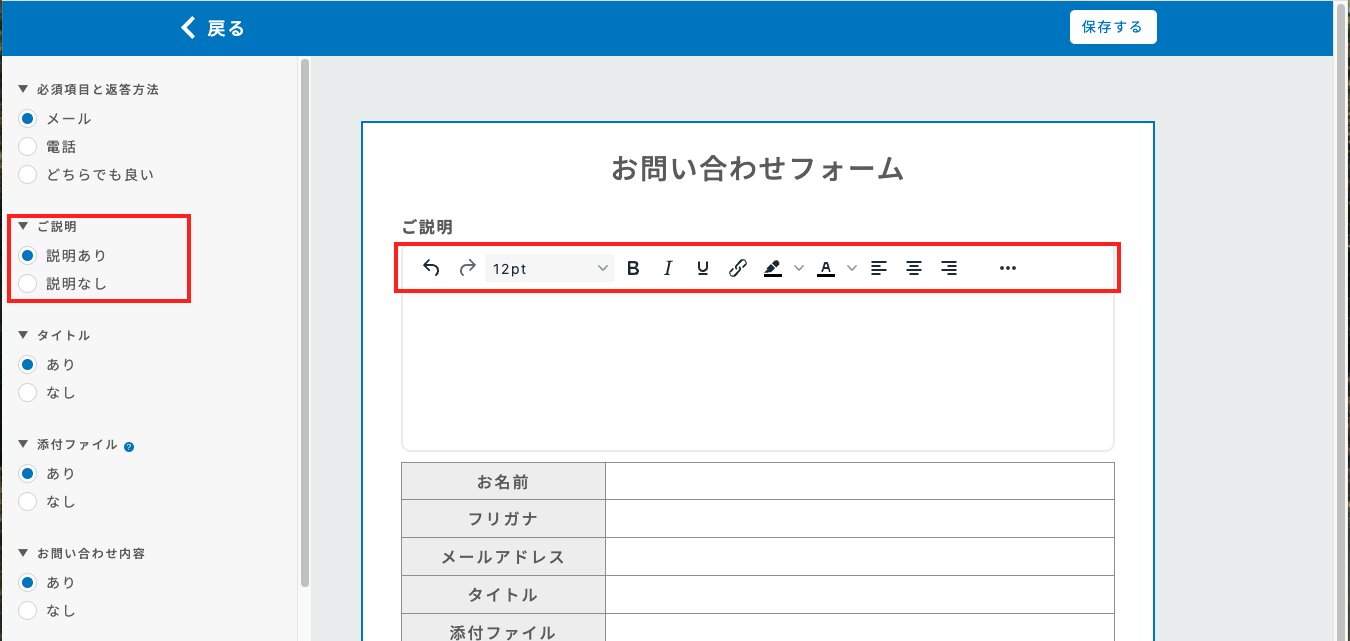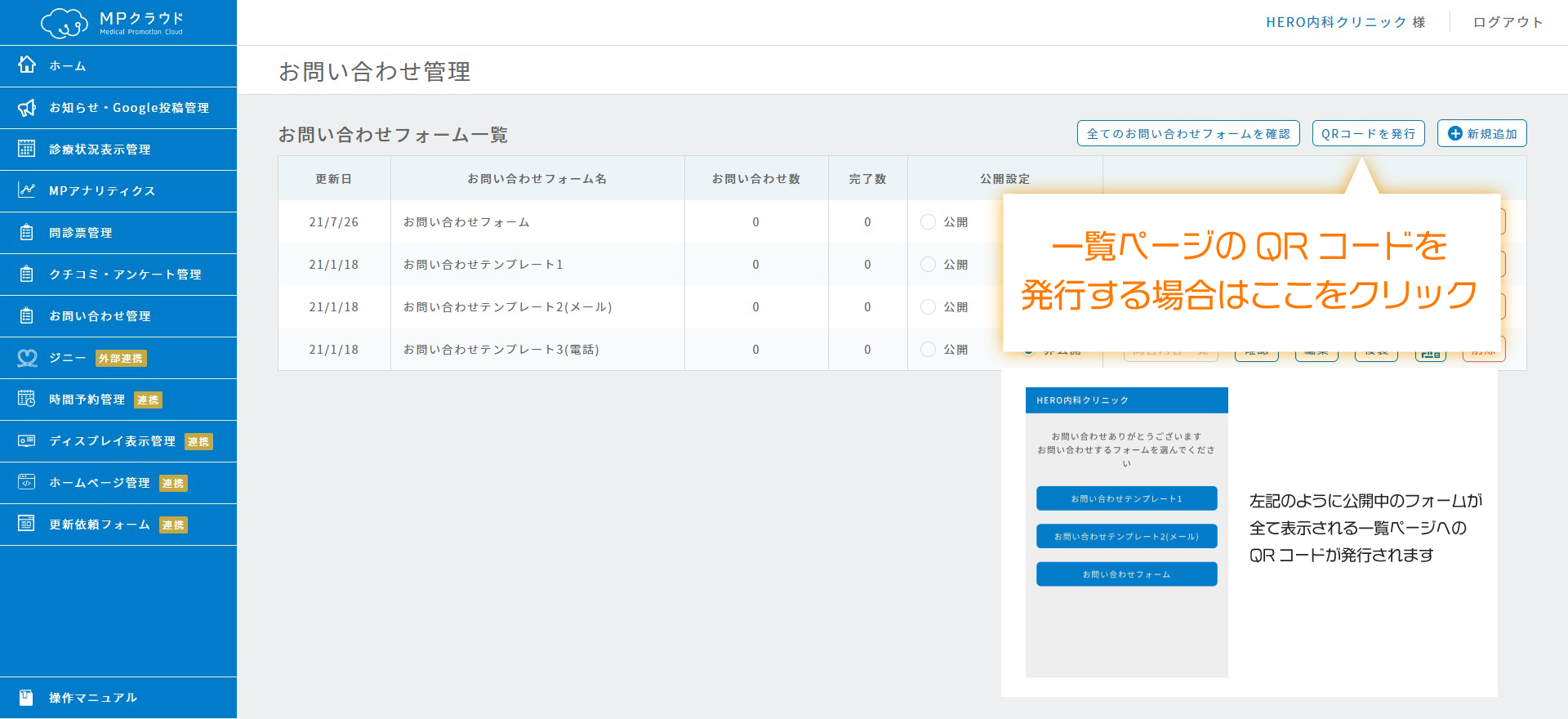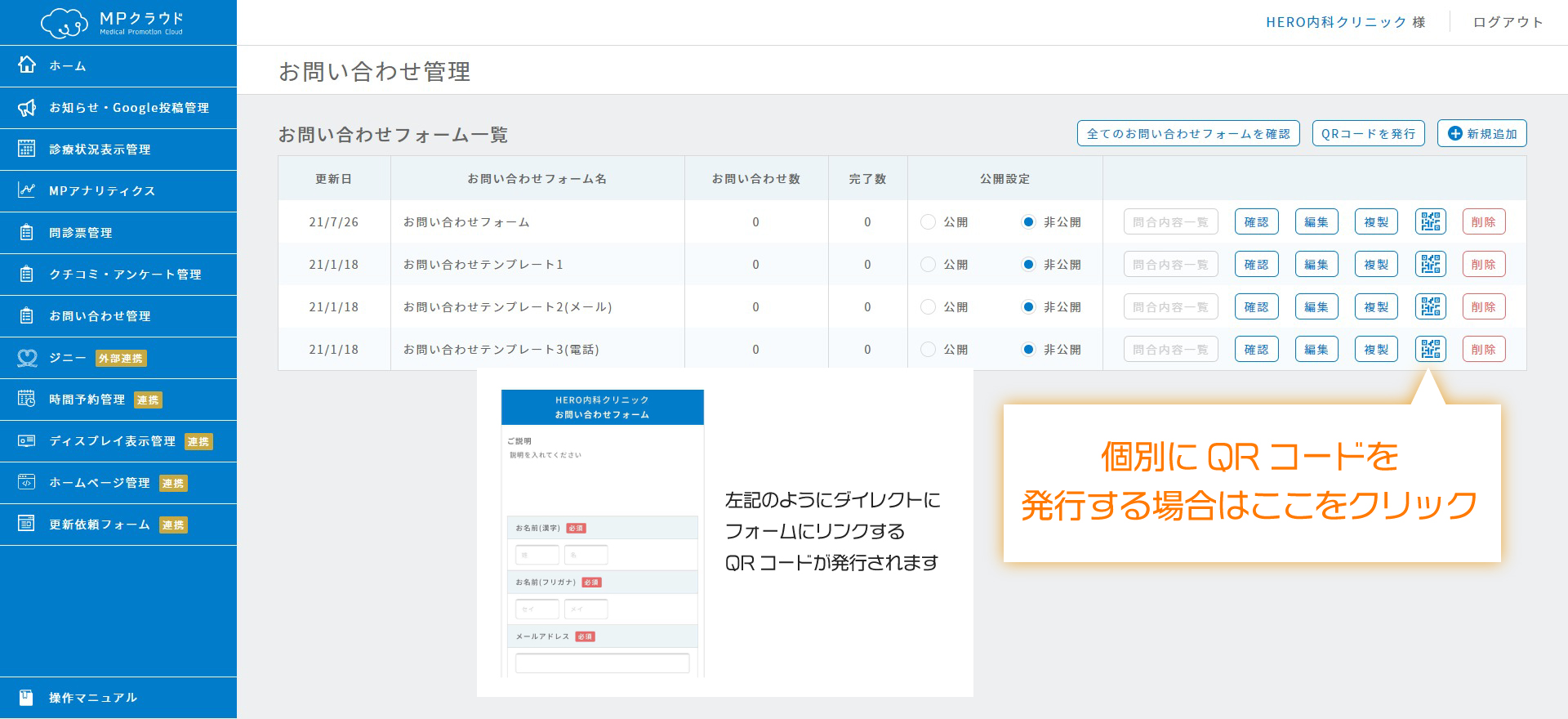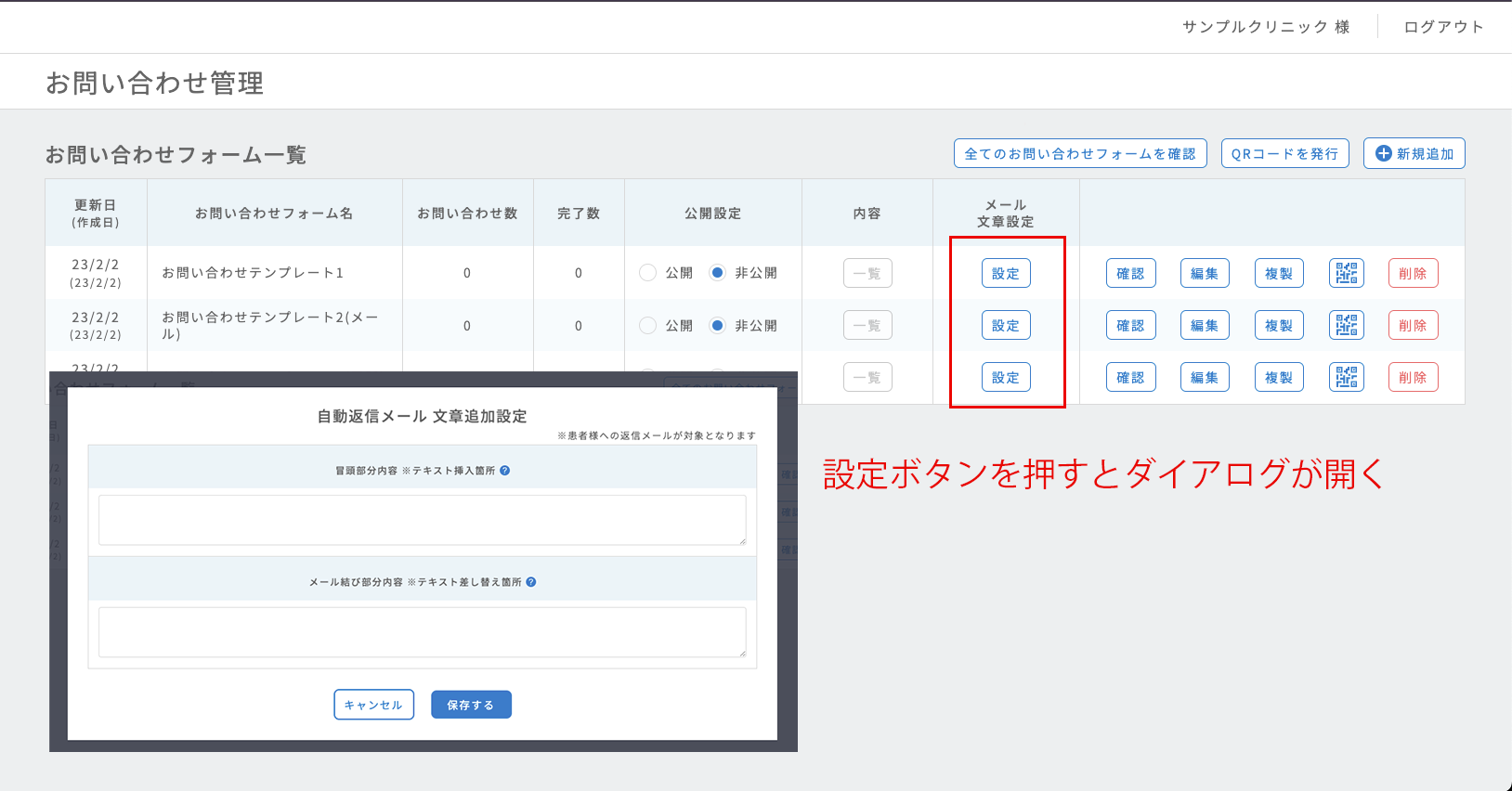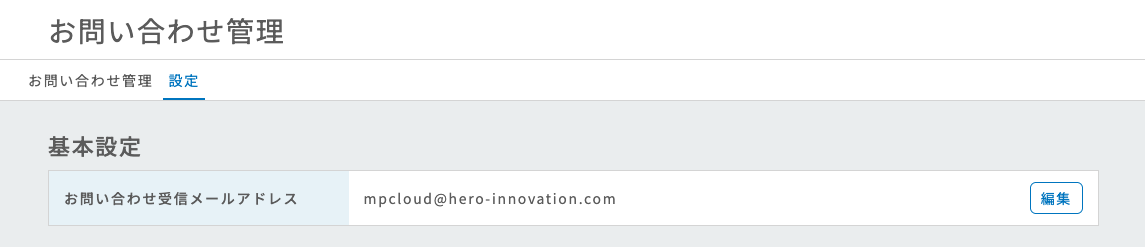お問い合わせフォームを作成・編集する
「お問い合わせ管理」メニュー >「新規追加」をクリックする
![]()
「お問い合わせ管理」>「お問い合わせフォーム一覧」>「新規追加」でフォーム作成画面が表示されます。上部の保存ボタンをクリックすることで保存されます。
また、保存済みのお問い合わせフォームを編集する場合は、「お問い合わせ管理」>「お問い合わせフォーム一覧」から、編集したいお問い合わせフォームの「編集」ボタンをクリックします。
次のステップで、作成したフォームをカスタマイズする方法を示します(新規追加時も方法は同じです)。
返答方法を選択する

患者さんに返答する方法を選択することができます。
メール・電話・どちらでも良い・選択なし の4種類から選択可能です。
ご説明あり・なしを選択する
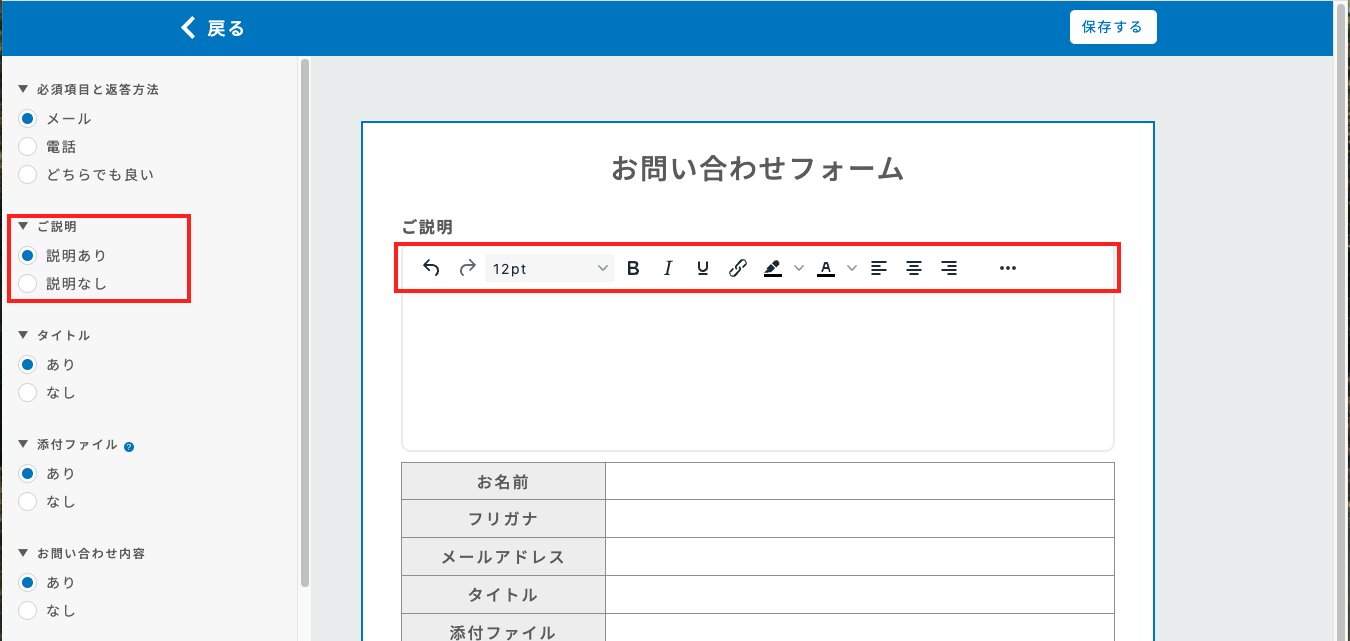
フォーム上部の「ご説明」のあり・なしを選択できます。
ありを選択した場合は、自由に説明文をご入力ください。
ビジュアルエディタを使用して、説明文を装飾することができます。
ビジュアルエディタの使い方については、こちらを参照してください。
コンテンツを追加する
(大見出し/小見出し/テキスト/改行/線/点線/二重線/破線)
![]()
追加したいコンテンツをクリックしてコンテンツのカスタマイズを行います。
画面右側のプレビュー画面で、追加したコンテンツをクリックして選択し、項目を編集します。コンテンツを削除する場合は、ゴミ箱アイコンをクリックします。
質問を追加する
![]()
追加したいお問い合わせ項目の回答形式をクリックします。
画面右側のプレビュー画面で、追加した項目をクリックして選択し、編集します。質問を削除する場合は、ゴミ箱アイコンをクリックします。
回答が必須のお問い合わせ項目を追加する
![]()
回答を必須にしたい質問項目は、質問項目の先頭にチェックを入れます。
ページを追加・削除する
![]()
画面右側のプレビュー画面の下部にある「+」ボタンをクリックします。
追加したページを編集する場合は、画面右側のプレビュー画面で、追加したページをクリックして選択します。
ページを削除する場合は、画面右側のプレビュー画面で、削除したいページの右上部にあるゴミ箱アイコンをクリックします。
保存する
![]()
編集が完了したら、画面上部の「保存する」ボタンをクリックしてください。
お問い合わせフォームを複製する
お問い合わせフォームを複製する
![]()
お問い合わせフォームを複製したい場合は、「複製」ボタンをクリックします。
お問い合わせフォームの公開/非公開を選択する
お問い合わせフォームの公開/非公開を選択する
![]()
新規登録・複製したお問い合わせフォームは、初期設定では「非公開」になっています。
公開する場合は、「お問い合わせフォーム一覧」画面で、公開したいお問い合わせフォームの公開種別を「公開」に変更します。
作成したお問い合わせフォームにアクセスする
作成したお問い合わせフォームにアクセスする
![]()
「お問い合わせ管理」>お問い合わせフォーム一覧から、確認したいお問い合わせフォームの「確認」ボタンをクリックします。
作成したお問い合わせフォームが開き入力することができます。「確認」ボタンから表示した場合は、「非公開」であっても表示できます。
全てのお問い合わせフォームを確認する
![]()
全てのお問い合わせフォームを確認する場合は、「お問い合わせフォーム一覧」>「全てのお問い合わせフォームを確認」ボタンをクリックします。
参照できるお問い合わせフォームは、「お問い合わせ管理」>お問い合わせフォーム一覧にて、「公開」を選択しているお問い合わせのみになります。
お問い合わせフォームのQRコードを発行する
お問い合わせフォームの一覧ページのQRコードを発行する
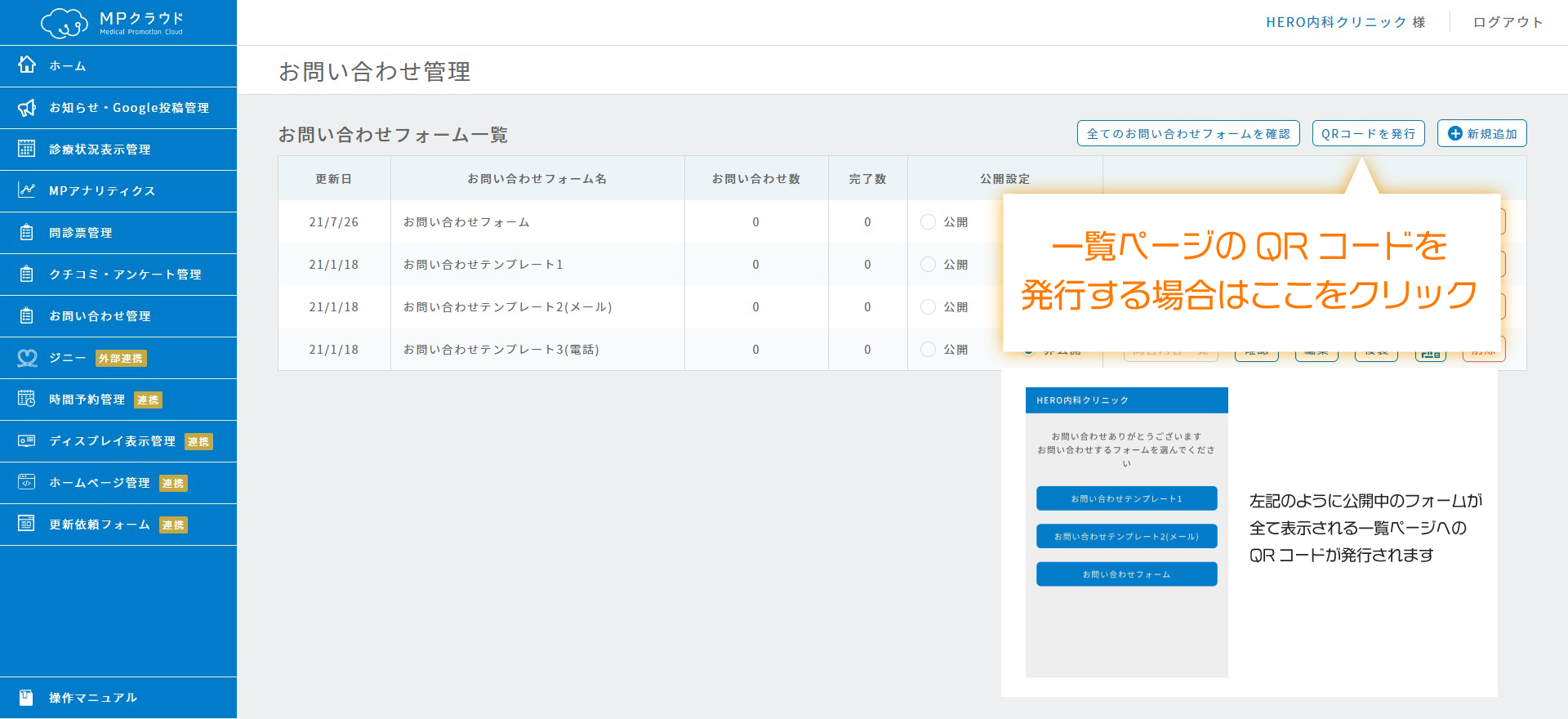
「お問い合わせフォーム一覧」>ページ右上にある「QRコードを発行」ボタンをクリックすると、お問い合わせフォームの一覧にアクセスできるQRコードが表示されます。(一覧ページは画像参照)
患者さんに読み取っていただくことで、スマートフォンなどの端末からお問い合わせフォームにアクセスできます。
個別にお問い合わせフォームのQRコードを発行する
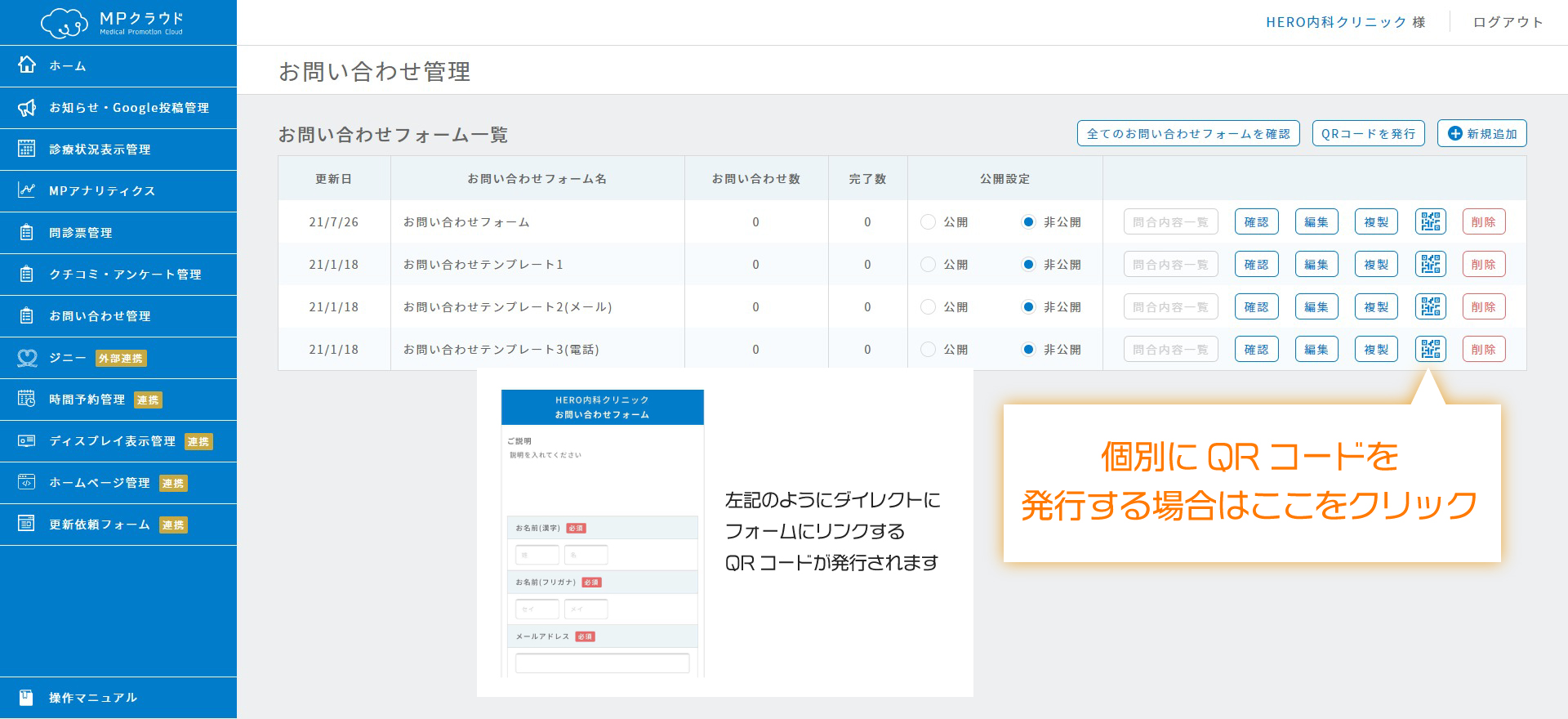
お問い合わせフォーム一覧の右側に「問合内容一覧」「確認」「編集」「複製」とボタンが並んでいます。
「複製」の隣にQRコードのボタンがありますので、そこをクリックしてください。
選択したフォームのQRコードが表示されます。
お問い合わせ内容を確認する
お問い合わせ内容を確認する
![]()
「お問い合わせ管理」>お問い合わせフォーム一覧から、確認したいお問い合わせの「問合内容一覧」ボタンをクリックします。
「お問い合わせ内容一覧」画面が開き、各お問い合わせを確認できます。
お問い合せのステータスを変更する
![]()
お問い合わせ内容には状態(ステータス)が設定されています。
「未読、既読、対応中、対応済み、対応しない」にステータスを変更できます。
「お問い合わせ管理」>お問い合わせ内容一覧から、ステータスを変更したいお問い合わせの「お問い合わせ詳細」ボタンをクリックします。「お問い合わせ詳細」画面が開き、各お問い合わせを確認でき、ステータスの変更ができます。
お問い合わせフォームの自動返信メールをカスタマイズする
患者様への自動返信メールに独自文章を追加できるようになりました
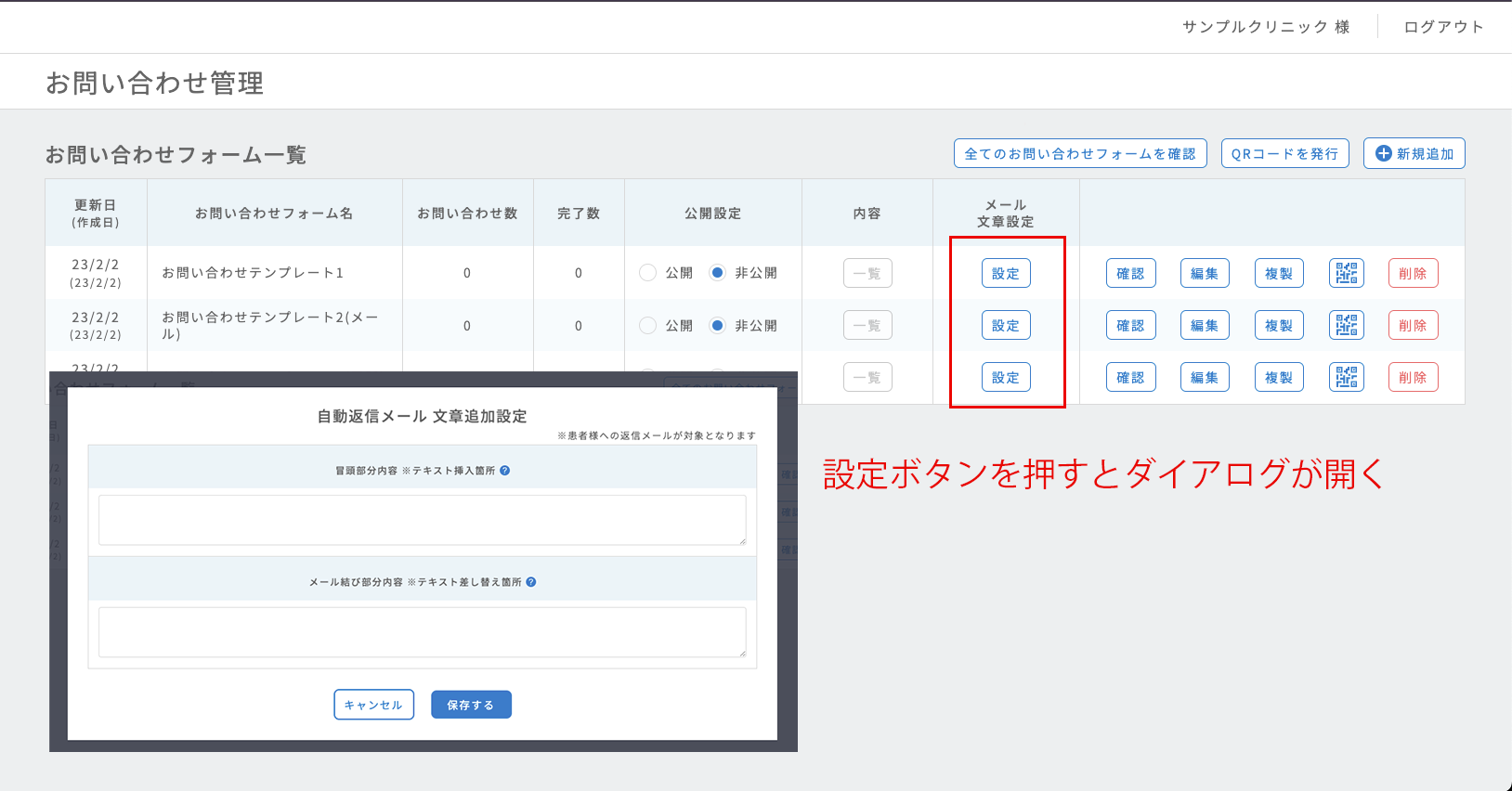
お問い合わせフォーム一覧「メール文章設定」欄の「設定」ボタンをクリックすると「自動返信メール 文章追加設定ダイアログ」が表示されます。
メールの冒頭部分内容と結び部分内容の文章を設定できます。
※ダイアログの?マークにマウスカーソルを当てるとメールのどの部分に文章が追加されるかが表示されます
新規お問い合わせのメール通知先を設定する
「お問い合わせ受信メールアドレス」の設定
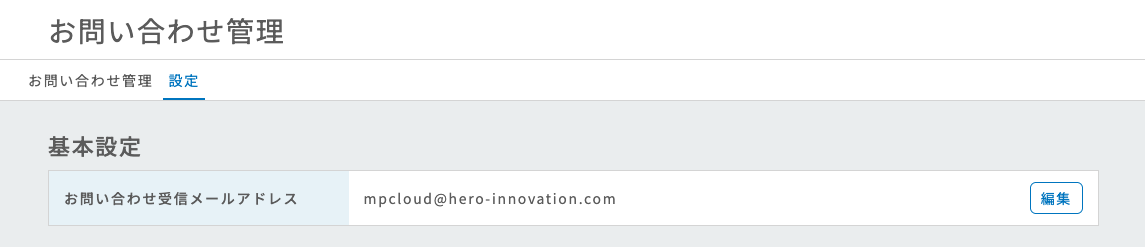
「設定」タブにて「お問い合わせ受信メールアドレス」の設定ができます。
新規お問い合わせが届くと、設定したメールアドレスに通知が届きます。